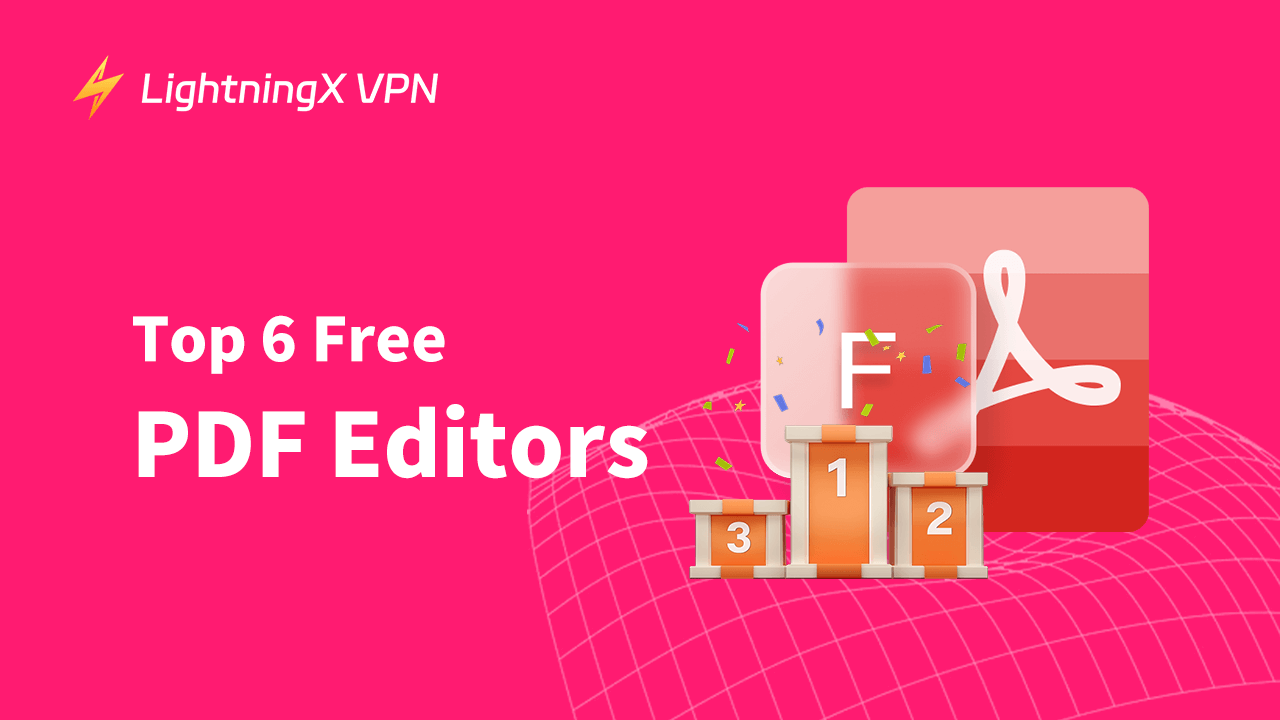신뢰할 수 있는 PDF 편집 프로그램은 업무 및 일상에서 매우 중요하며, 작업 효율성을 높일 수 있습니다. 이 블로그에서는 무료로 사용할 수 있는 PDF 편집 프로그램을 추천합니다. PDF에 텍스트를 추가하거나 다른 형식으로 변환하고 싶다면, 여기에서 최적의 도구를 찾을 수 있습니다.
2025년 상위 6개 무료 PDF 편집 프로그램
I Love PDF
장점
- 사용자 계정이 필요 없음
- 기본적인 PDF 편집 가능
단점
- 일부 기능은 구독 필요
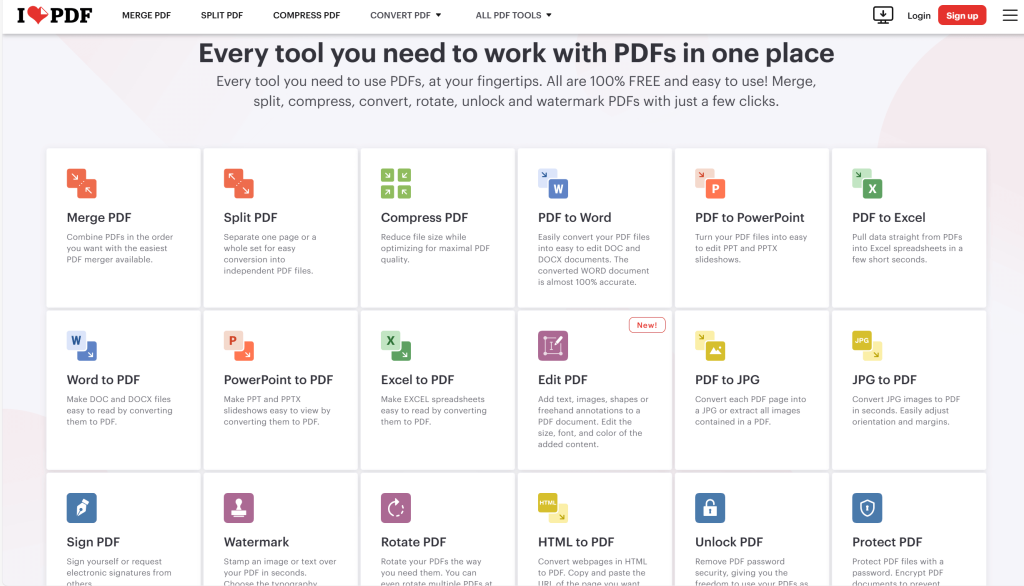
I Love PDF는 간단한 PDF 편집 기능을 제공합니다. PDF 파일에 텍스트, 이미지, 도형을 추가할 수 있으며, 추가된 항목을 이름 변경하여 변경 사항을 더욱 명확하게 할 수 있습니다. 또한 PDF 병합, 분할 및 압축 기능을 제공하며, PDF를 PowerPoint, Excel 등의 형식으로 변환할 수도 있습니다.
프리미엄 버전에서는 기존 텍스트를 직접 편집할 수 있으며, 더 많은 기능이 필요하다면 구독을 고려하는 것이 좋습니다.
Sejda
장점
- 회원가입 없이 사용 가능
- 단어 찾기 및 교체 기능 지원
- 서명 기능 지원
- 기존 텍스트 편집 가능
단점
- 파일 크기 제한(50MB 이하)
- 하루 3회 작업 제한
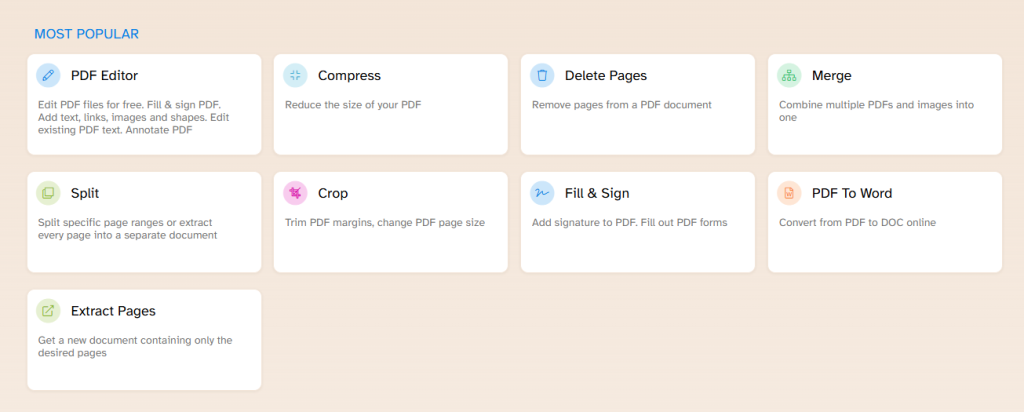
Sejda는 강력한 무료 PDF 편집 프로그램으로, 기존 텍스트를 직접 수정할 수 있습니다. 기본적으로 텍스트 및 이미지 추가뿐만 아니라 양식 작성 및 주석 추가도 가능합니다. 또한 특정 단어를 찾아서 쉽게 변경할 수 있어 시간을 절약할 수 있습니다.
Sejda는 다양한 링크 추가 기능을 제공합니다. 외부 URL, 이메일, 전화번호 및 내부 페이지 링크를 생성할 수 있으며, 사용자는 단어를 클릭하여 추가 정보를 얻을 수 있습니다. 하지만 파일 크기 제한과 사용 횟수 제한이 있으므로 작업을 효율적으로 계획하는 것이 중요합니다.
PDF Escape
장점
- 사용이 간편함
- 보안 기능 제공
- 다양한 주석 도구 지원
- 기존 텍스트 편집 가능
단점
- 제한된 글꼴 제공
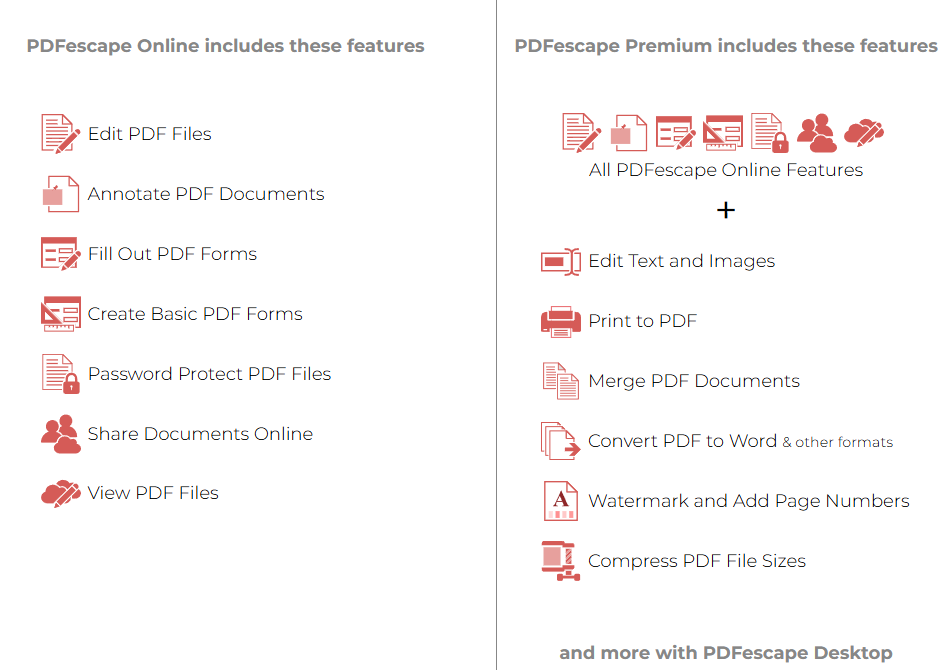
PDF Escape는 온라인에서 간편하게 사용할 수 있는 PDF 편집기입니다. 보안이 중요한 경우 비밀번호를 설정하여 파일을 보호할 수 있습니다. 또한 강조 표시, 밑줄, 취소선 등 다양한 주석 기능을 제공합니다.
추가적으로, 파일 내에서 포스트잇 메모를 삽입하여 필요한 내용을 기록할 수 있습니다. 하지만 제공되는 글꼴 종류가 제한적이라는 점은 아쉽습니다.
Small PDF
장점
- 기본적인 편집 도구 제공
- 워터마크 추가 가능
단점
- 기존 텍스트 편집 불가
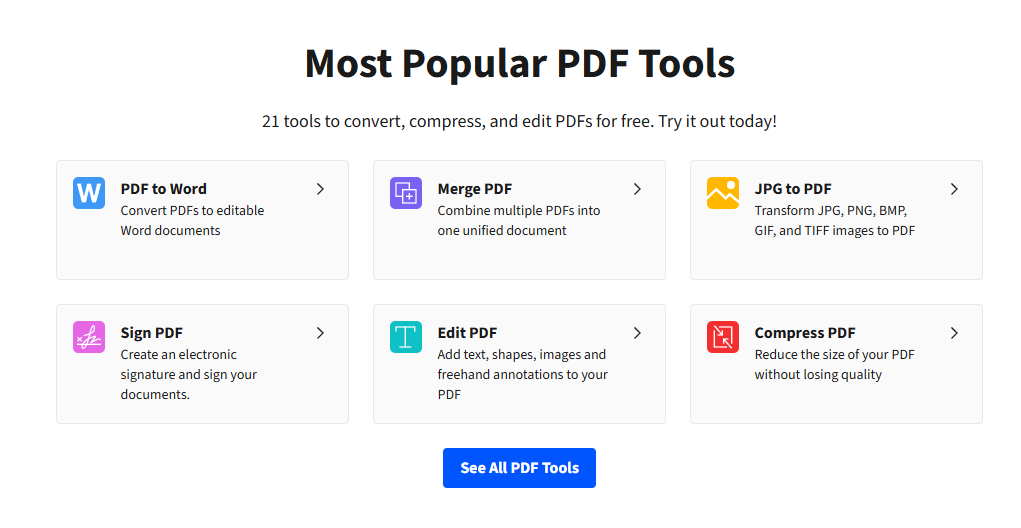
Small PDF는 기본적인 PDF 편집 기능이 필요한 사용자에게 적합합니다. 이미지 추가, 강조 표시 등의 주석 기능을 지원하며, 변경 사항을 간단하게 되돌릴 수도 있습니다.
워터마크 추가 기능이 있으며, 투명도, 색상, 글꼴 및 크기를 조절할 수 있습니다. 하지만 위치를 변경할 수는 없습니다. 편집이 끝나면 PDF를 다운로드하거나 공유 링크를 생성할 수 있습니다.
참고:
만약 해당 웹사이트에 접속할 수 없거나 계속 로딩 중이라면, LightningX VPN을 사용해 보세요. 지역 제한을 우회하고 YouTube 차단도 해제할 수 있습니다. 2000개 이상의 서버를 이용할 수 있는 LightningX VPN의 속도는 상상을 초월합니다. 더 이상 버퍼링이나 지연이 없습니다.
무료 체험이 제공되므로, Windows에서 사용할 수 있는 최고의 무료 무제한 VPN 중 하나로 고려될 수 있습니다. 또한 Android, iOS, macOS 및 Linux를 포함한 다양한 운영 체제를 지원하며, 최대 3개의 기기에 동시에 로그인할 수 있습니다.
PDF Candy
장점
- URL을 통한 이미지 추가 가능
- 다양한 서명 옵션 제공
- 기존 텍스트 편집 가능
단점
- 편집 기능이 제한적임
- 무료 사용자는 1시간에 1개 파일만 다운로드 가능
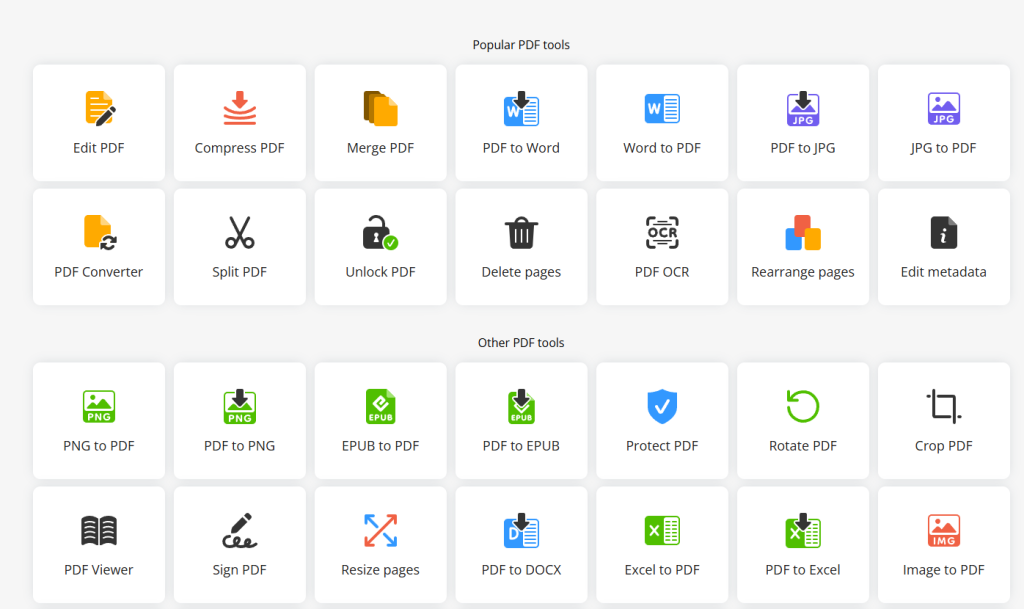
PDF Candy는 간단하고 사용하기 쉬운 편집 도구를 제공합니다. URL을 통해 이미지를 추가할 수 있으며, 서명을 자유롭게 설정할 수 있습니다. 직접 서명하거나 이미지를 추가하는 방식으로 서명할 수 있습니다.
일반적인 편집 기능은 무료 버전에서도 충분하지만, 더 고급 기능이 필요하다면 업그레이드를 고려할 수 있습니다.
Doc Fly
장점
- 사용자 계정 없이 사용 가능
- 아이콘 추가 가능
- 다양한 서명 옵션 제공
단점
- 기존 텍스트 편집 불가
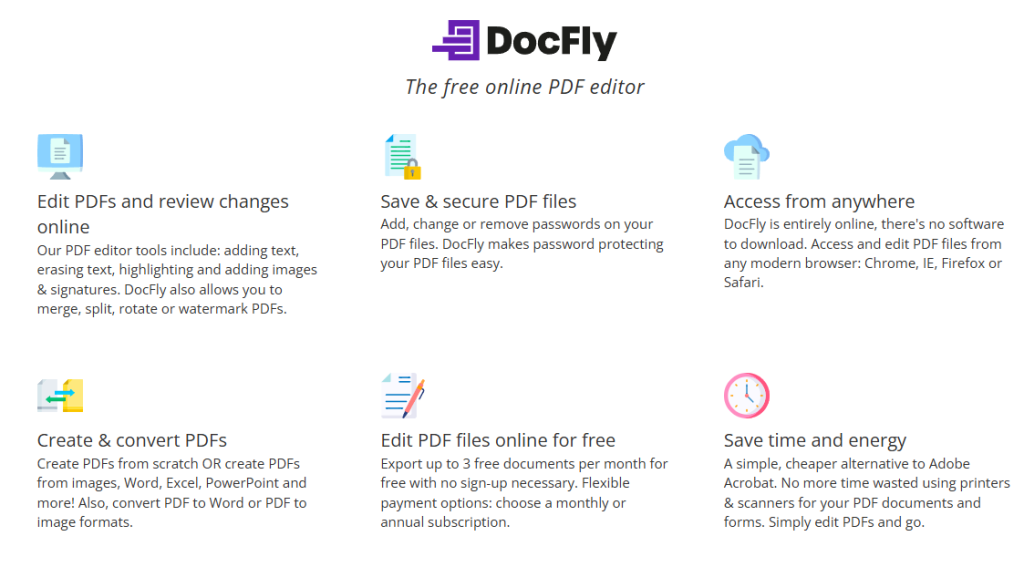
Doc Fly는 다양한 서명 옵션을 제공하며, 서명을 그리거나 이미지로 업로드하고 글꼴 유형도 선택할 수 있습니다. 또한 외부 URL 또는 내부 페이지에 대한 링크를 생성할 수 있으며, 다양한 아이콘을 추가할 수도 있습니다.
사용자 친화적인 인터페이스로 쉽게 사용할 수 있지만, 기존 텍스트를 편집할 수 없다는 점은 단점입니다.
상위 6개 무료 PDF 편집 프로그램 비교
| 기능 | I Love PDF | Sejda | PDF Escape | Small PDF | PDF Candy | Doc Fly |
|---|---|---|---|---|---|---|
| 기본 편집 도구 | √ | √ | √ | √ | √ | √ |
| 다양한 기능 | × | √ | √ | × | √ | √ |
| 기존 텍스트 편집 | × | √ | √ | × | √ | × |
PDF 편집 프로그램 선택 기준
편집 기능
PDF 편집기를 선택할 때 가장 중요한 요소는 원하는 편집 기능을 충족하는지 여부입니다. 간단한 텍스트 추가만 필요하다면 기본적인 편집기로 충분하지만, 다양한 주석 도구가 필요한 경우 보다 기능이 많은 편집기를 선택하는 것이 좋습니다.
데이터 보안
문서 보안은 매우 중요합니다. 안전한 PDF 편집기는 파일 비밀번호 보호 기능을 제공해야 하며, 다운로드 후 일정 시간 내에 파일이 자동 삭제되는 것이 이상적입니다.
사용 편의성
직관적인 인터페이스와 쉬운 탐색 기능은 필수 요소입니다. 명확한 아이콘과 논리적인 메뉴 구조가 갖춰진 PDF 편집기를 선택하면 더욱 편리하게 사용할 수 있습니다.
파일 크기 제한 없음
페이지 수가 많은 PDF 파일을 다룰 경우, 파일 크기 제한이 없는 편집기가 유리합니다. 또한 빠른 처리 속도를 제공하는 프로그램이 더욱 효율적입니다.
적절한 PDF 편집기 선택 방법
필요한 기능을 먼저 고려한 후, 용도에 맞는 PDF 편집기를 선택하는 것이 중요합니다. 텍스트 추가나 이미지 삽입만 필요하다면 기본 편집기가 충분하며, 기존 텍스트 수정, 링크 생성, 워터마크 추가 등이 필요하다면 보다 강력한 편집기를 선택하는 것이 좋습니다.
결론
좋은 무료 PDF 편집기는 생산성을 크게 향상시킬 수 있습니다. 이 글을 통해 자신에게 적합한 PDF 편집기를 찾고, PDF 파일을 보다 편리하게 관리해 보세요!